كيفية إعداد تسجيل الدخول بدون كلمة مرور في WordPress
نشرت: 2022-02-28إذا كنت تقدم محتوى محميًا بكلمة مرور على موقع الويب الخاص بك ، فأنت بحاجة أيضًا إلى أن تسهل على المستخدمين تسجيل الدخول إلى موقع الويب الخاص بك والوصول إليه. بهذه الطريقة ، يمكنك تقديم محتوى حصري دون إفساد تجربة المستخدم على موقع الويب الخاص بك.
يعد إعداد تسجيل الدخول بدون كلمة مرور طريقة رائعة للسماح للمستخدمين بالوصول بسرعة إلى المحتوى المقيد على موقع الويب الخاص بك. يتيح ذلك للمستخدمين الوصول بسلاسة إلى المحتوى المحمي بكلمة مرور على موقع الويب الخاص بك مع ضمان بقاءه آمنًا. لا يستطيع المتسللون تخمين كلمات المرور ، لذا سيحتاجون إلى الوصول إلى هاتفك أو بريدك الإلكتروني للوصول إلى عنوان URL لتسجيل الدخول بدون كلمة مرور.
ومع ذلك ، لا يوفر WordPress وظائف لإعداد مصادقة تسجيل الدخول بدون كلمة مرور على موقع الويب الخاص بك. بدلاً من ذلك ، يمكنك استخدام مكون WordPress قوي مثل ProfilePress لإعداد تسجيل الدخول بدون كلمة مرور.
ماذا يعني تسجيل الدخول بدون كلمة مرور؟
قد تتساءل: ماذا يعني مصطلح "تسجيل الدخول بدون كلمة مرور" في سياق WordPress.
إنه شكل من أشكال المصادقة يتيح للمستخدمين تسجيل الدخول بسرعة إلى حسابات المستخدمين الخاصة بهم على موقع WordPress الخاص بك دون إدخال كلمة مرور.
يتعين على المستخدمين المصادقة على تسجيل الدخول الخاص بهم من خلال رسالة التطبيق أو البريد الإلكتروني أو رسالة SMS. يوفر هذا طريقة أكثر أمانًا (وأسرع) للسماح لزوار الموقع بتسجيل الدخول إلى موقع الويب الخاص بك مقارنة بخيارات مصادقة WordPress القياسية.
من المهم أيضًا أن تفهم أن تسجيل الدخول بدون كلمة مرور يختلف عن طريقة المصادقة الثنائية القياسية (2FA). تتطلب معظم طرق المصادقة الثنائية (2FA) من المستخدمين إدخال كلمة مرور والرمز الآمن الذي تم إنشاؤه والذي يتم إرساله إلى عنوان بريدهم الإلكتروني المسجل أو استخدام تطبيق 2FA.
هذا ليس سهل الاستخدام ويزيد من فرص تسجيل خروج المستخدمين من موقع الويب الخاص بك. على سبيل المثال ، قد يكون من الصعب على المستخدمين الوصول إلى حساباتهم إذا لم يتمكنوا من تذكر كلمة المرور الخاصة بهم أو قاموا بحذف تطبيق 2FA من أجهزتهم.
من ناحية أخرى ، يتيح تسجيل الدخول بدون كلمة مرور للمستخدمين النقر فوق ارتباط تم إرساله إلى عنوان بريدهم الإلكتروني أو رقم هاتفهم الذي تم التحقق منه. إنه يلغي حاجة المستخدمين لتذكر كلمات المرور الخاصة بهم أو الاحتفاظ بتطبيق 2FA مثبتًا على أجهزتهم. إنها طريقة بسيطة وآمنة للغاية للسماح للمستخدمين بتسجيل الدخول بسرعة إلى موقع الويب الخاص بك ببضع نقرات.
فوائد تسجيل الدخول بدون كلمة مرور
دعنا نلقي نظرة سريعة على بعض أمثلة مواقع الويب التي يمكن أن تستفيد من استخدام تسجيل الدخول بدون كلمة مرور لمصادقة المستخدمين:
- مواقع العضوية. تقدم مواقع العضوية للمستخدمين محتوى متميزًا بناءً على رسوم اشتراك شهرية أو سنوية. نظرًا لأنه يتعين على المستخدمين تسجيل الدخول يوميًا للوصول إلى المحتوى الخاص بك ، فإن السماح لهم بتسجيل الدخول دون إدخال كلمة المرور الخاصة بهم يمكن أن يساعد في تحسين تجربة المستخدم.
- مواقع المدرسة والجامعة. تحتوي مواقع المدارس والجامعات على عدد كبير من الطلاب يصلون باستمرار إلى مواقعهم الإلكترونية للحصول على الأخبار أو مواد الدورة التدريبية. إن السماح للطلاب بتسجيل الدخول بسرعة إلى حساباتهم عبر رابط آمن يتم إرساله إلى رسائل البريد الإلكتروني المسجلة الخاصة بهم يمكن أن يسهل على الطلاب الوصول إلى موقع الويب وأكثر أمانًا. لا يتعين عليهم تذكر كلمة المرور ولا داعي للقلق بشأن اختراق حساب الطالب الخاص بهم.
- متاجر البيع بالجملة. يجب أن تقدم متاجر البيع بالجملة تجربة تسوق سلسة. هناك طريقة رائعة لضمان ذلك من خلال تقديم طريقة سريعة لعملاء البيع بالجملة للوصول إلى حساباتهم عبر رابط قابل للنقر وتقديم طلباتهم. هذه طريقة بسيطة لتحسين تجربة تسوق العميل في متجرك عبر الإنترنت.
- مجلات متميزة على الإنترنت. يمكن للمجلات المميزة عبر الإنترنت السماح للقراء بالوصول إلى حساباتهم بسرعة باستخدام تسجيل الدخول بدون كلمة مرور. نظرًا لأن القراء يعاودون التحقق يوميًا أو بشكل متكرر ، فقد يكون من المحبط إدخال كلمة المرور وتسجيل الدخول مرارًا وتكرارًا. بدلاً من ذلك ، تريد أن تقدم لهم طريقة بسيطة وآمنة لتسجيل الدخول إلى حساباتهم عن طريق النقر فوق ارتباط تسجيل الدخول المرسل إلى عنوان بريدهم الإلكتروني.
إعداد تسجيل الدخول بدون كلمة مرور في WordPress باستخدام ProfilePress
ProfilePress هو ملف تعريف مستخدم ومكوِّن إضافي لعضوية WordPress مصمم لمساعدتك في إنشاء مواقع عضوية WordPress سريعة الاستجابة. يمنحك التحكم الكامل في أدوار المستخدم على موقع الويب الخاص بك ويقرر المحتوى الذي يمكنهم الوصول إليه.
يوفر ProfilePress وظائف واسعة لإنشاء النماذج وملفات تعريف المستخدمين وأدلة الأعضاء لموقع WordPress الخاص بك. يمكنك البدء بمواضيع مسبقة الصنع قابلة للتخصيص بالكامل وفقًا لما تحتاجه. بالإضافة إلى ذلك ، يمنحك ProfilePress التحكم الكامل في المحتوى الذي يمكن للمستخدمين رؤيته على موقع الويب الخاص بك عن طريق تقييد وصول المستخدم إلى الصفحات والصفحات الفرعية والمنشورات وأنواع المنشورات المخصصة والفئات والعلامات.
باستخدام ProfilePress ، يمكنك أيضًا إضافة الوظائف الإضافية المتميزة لتوسيع وظائف المكون الإضافي. هذا يعني أنه يمكنك استخدام الوظيفة الإضافية تسجيل الدخول بدون كلمة مرور للسماح للمستخدمين بتسجيل الدخول إلى موقع الويب الخاص بك دون إدخال كلمة مرور.
بدلاً من ذلك ، سيتم إرسال عنوان URL لتسجيل الدخول لمرة واحدة إلى عنوان بريدهم الإلكتروني المسجل. إذا فشل المستخدمون في النقر فوق الارتباط خلال فترة زمنية معينة ، فستنتهي صلاحية عنوان URL وسيتعين عليهم إعادة العملية بأكملها مرة أخرى. هذا يجعل مصادقة تسجيل الدخول على موقع الويب الخاص بك أسرع وأكثر أمانًا.
في هذا البرنامج التعليمي ، سنحتاج إلى موقع WordPress على الويب جنبًا إلى جنب مع المكون الإضافي ProfilePress Pro.

الخطوة # 1: تثبيت وتفعيل ProfilePress
ابدأ بالحصول على المكون الإضافي ProfilePress وتثبيته على موقع WordPress الخاص بك. انتقل إلى Plugins → Add New من لوحة إدارة WordPress وانقر فوق الزر Add New . قم بتحميل الملف المضغوط وتثبيت البرنامج المساعد على موقع WordPress الخاص بك.
الخطوة # 2: أنشئ نموذج تسجيل دخول بدون كلمة مرور
أول شيء عليك القيام به هو تمكين ملحق تسجيل الدخول بدون كلمة مرور في ProfilePress. انتقل إلى ProfilePress → Addons من لوحة إدارة WordPress وتأكد من تمكين ملحق تسجيل الدخول بدون كلمة مرور.
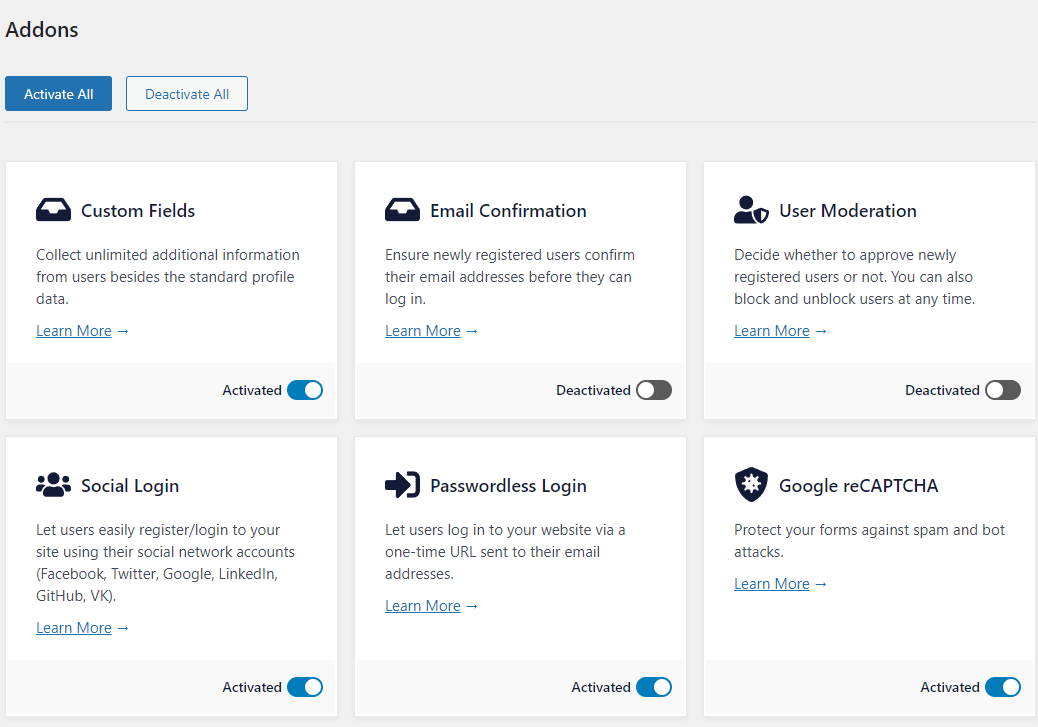
الآن يمكننا البدء في إنشاء نموذج تسجيل الدخول بدون كلمة مرور. للقيام بذلك ، انتقل إلى ProfilePress → Forms & Profiles وانقر فوق الزر إضافة جديد ضمن قسم تسجيل الدخول . انقر فوق Drag & Drop Builder وحدد النموذج الذي تريده. لغرض هذا العرض التوضيحي ، اخترنا نموذج توليب .
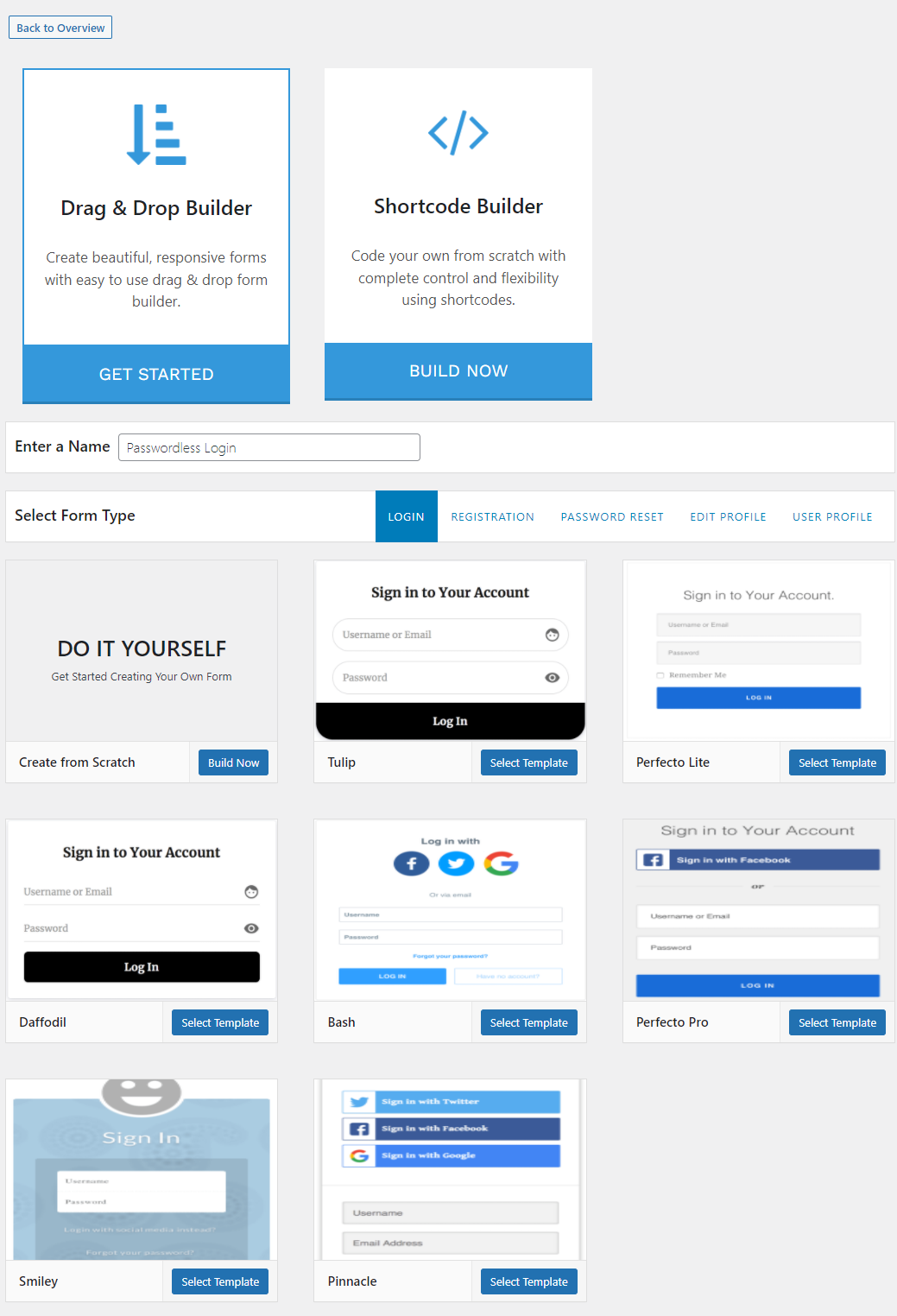
بعد أن تقوم بتسمية نموذج تسجيل الدخول الخاص بك وتحديد القالب الخاص بك ، ستتم إعادة توجيهك تلقائيًا إلى صفحة تحرير النموذج .
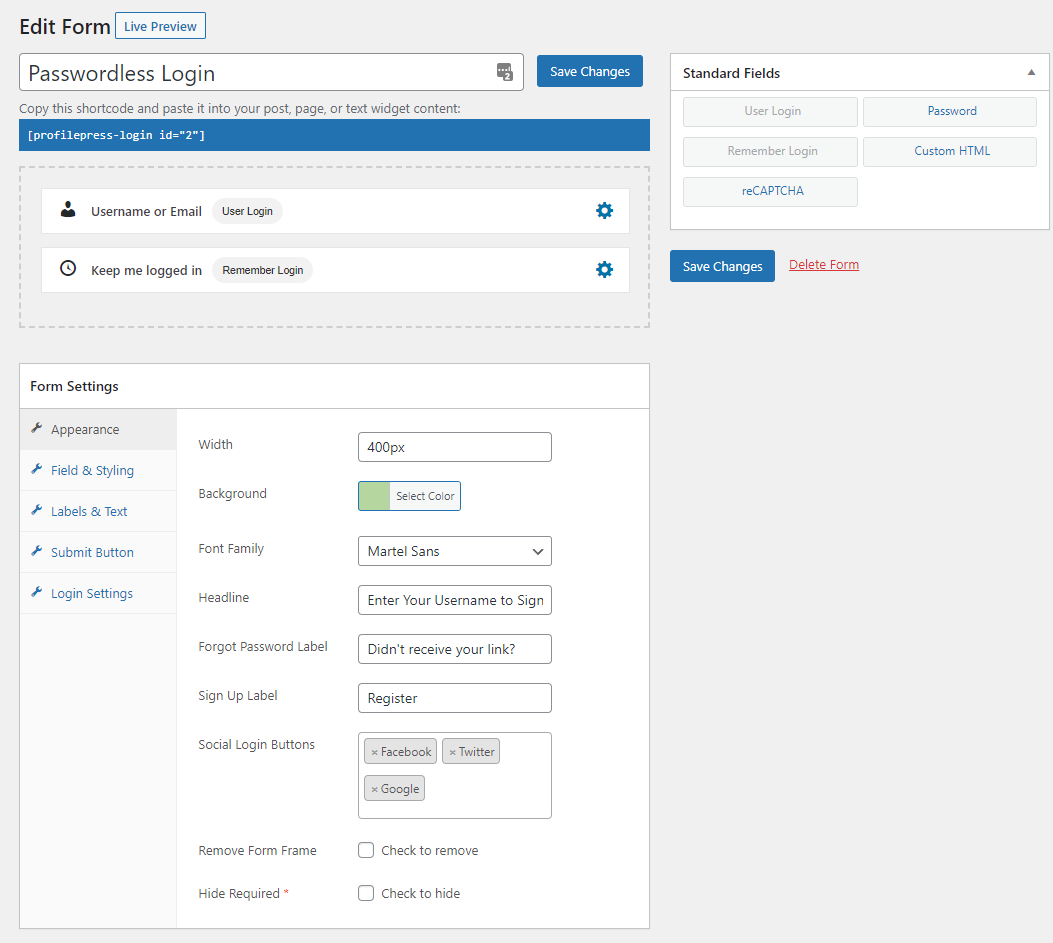
هنا ، يمكنك تحرير الحقول وإعادة ترتيبها عن طريق سحبها وإفلاتها في مكانها. يمكنك أيضًا النقر فوق رمز الإعدادات وتعديل تسمية الحقل لكل حقل. يمكننا ببساطة إزالة حقل كلمة المرور من نموذج تسجيل الدخول بحيث يحتاج المستخدمون فقط إلى إدخال اسم المستخدم أو البريد الإلكتروني.
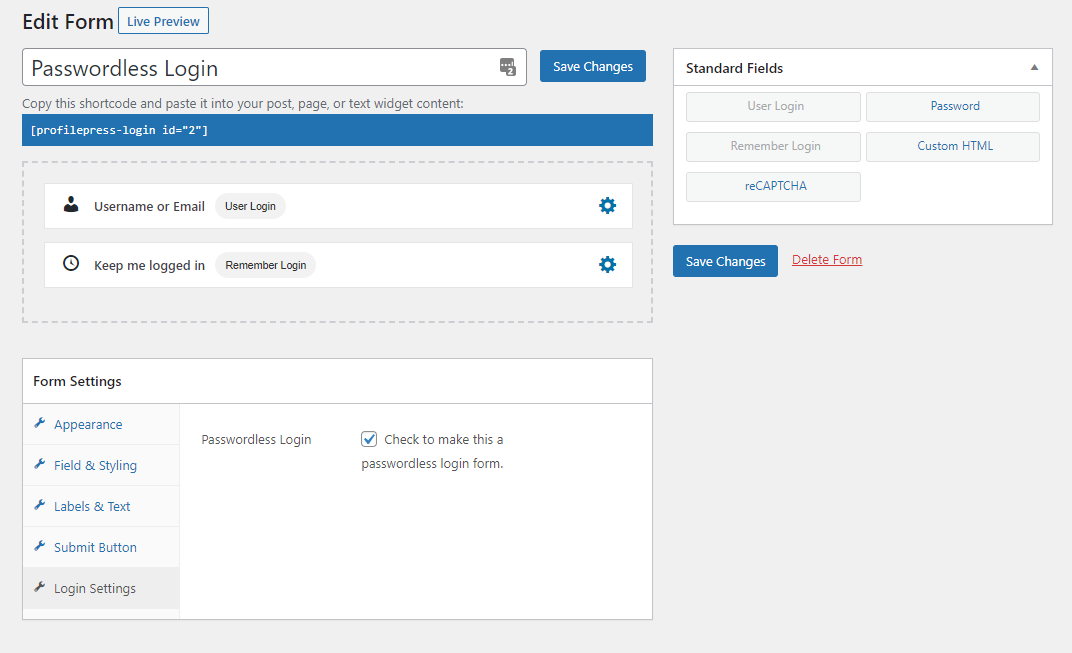
باستخدام مربع التعريف الخاص بإعدادات النموذج ، ضمن قسم إعدادات تسجيل الدخول ، حدد خانة الاختيار تسجيل الدخول بدون كلمة مرور للسماح للمستخدمين بتسجيل الدخول باستخدام اسم المستخدم أو عنوان البريد الإلكتروني الخاص بهم فقط. يمكنك أيضًا تخصيص طريقة ظهور الأزرار في نموذج تسجيل الدخول بدون كلمة مرور.
يمكنك تعيين تسميات زر الإرسال ، وتسميات المعالجة ، والتخطيط ، وتخصيص الطباعة ، وخيارات الألوان. بمجرد الانتهاء من إنشاء نموذج تسجيل الدخول بدون كلمة مرور ، انقر فوق الزر حفظ التغييرات للمتابعة.
انسخ الرمز المختصر لنموذج تسجيل الدخول إلى حافظتك - سنحتاجه لاحقًا. يمكنك أيضًا النقر فوق الزر Live Preview أثناء قيامك بإجراء التغييرات للتعرف على الشكل الذي سيبدو عليه في الواجهة الأمامية لموقع الويب الخاص بك.
الخطوة # 3: أنشئ صفحة تسجيل دخول بدون كلمة مرور
الآن كل ما تبقى هو إنشاء صفحة تسجيل دخول بدون كلمة مرور على موقع WordPress الخاص بك وجعلها صفحة تسجيل الدخول الافتراضية باستخدام ProfilePress. انتقل إلى Pages → Add New والصق الرمز المختصر لنموذج تسجيل الدخول بدون كلمة مرور الذي نسخته مسبقًا باستخدام كتلة الرمز القصير وانقر فوق الزر " نشر " للمتابعة.
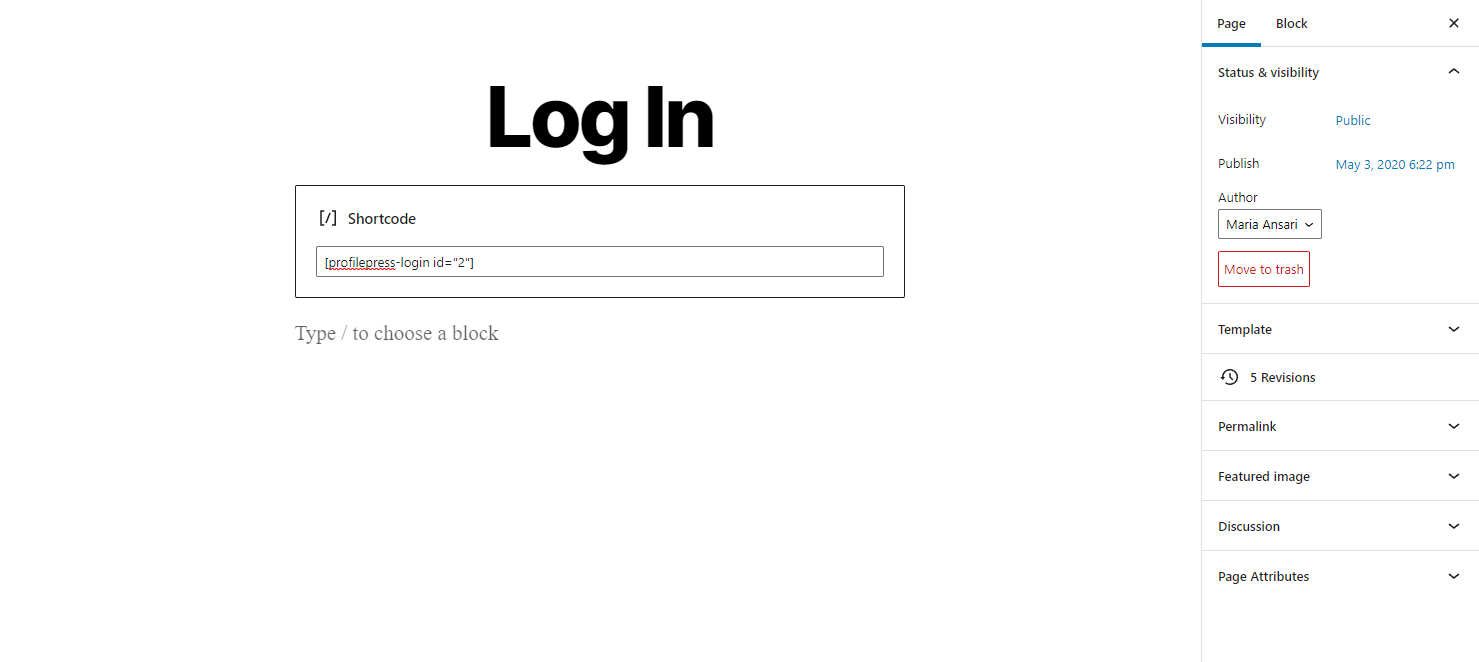
بعد ذلك ، انتقل إلى ProfilePress → Settings وحدد صفحة تسجيل الدخول الخاصة بك من القائمة المنسدلة لصفحة تسجيل الدخول ضمن القسم العام . انتقل إلى علامة التبويب تسجيل الدخول وحدد ما إذا كنت تريد السماح للمستخدمين بإدخال عنوان بريدهم الإلكتروني أو اسم المستخدم أو كليهما.
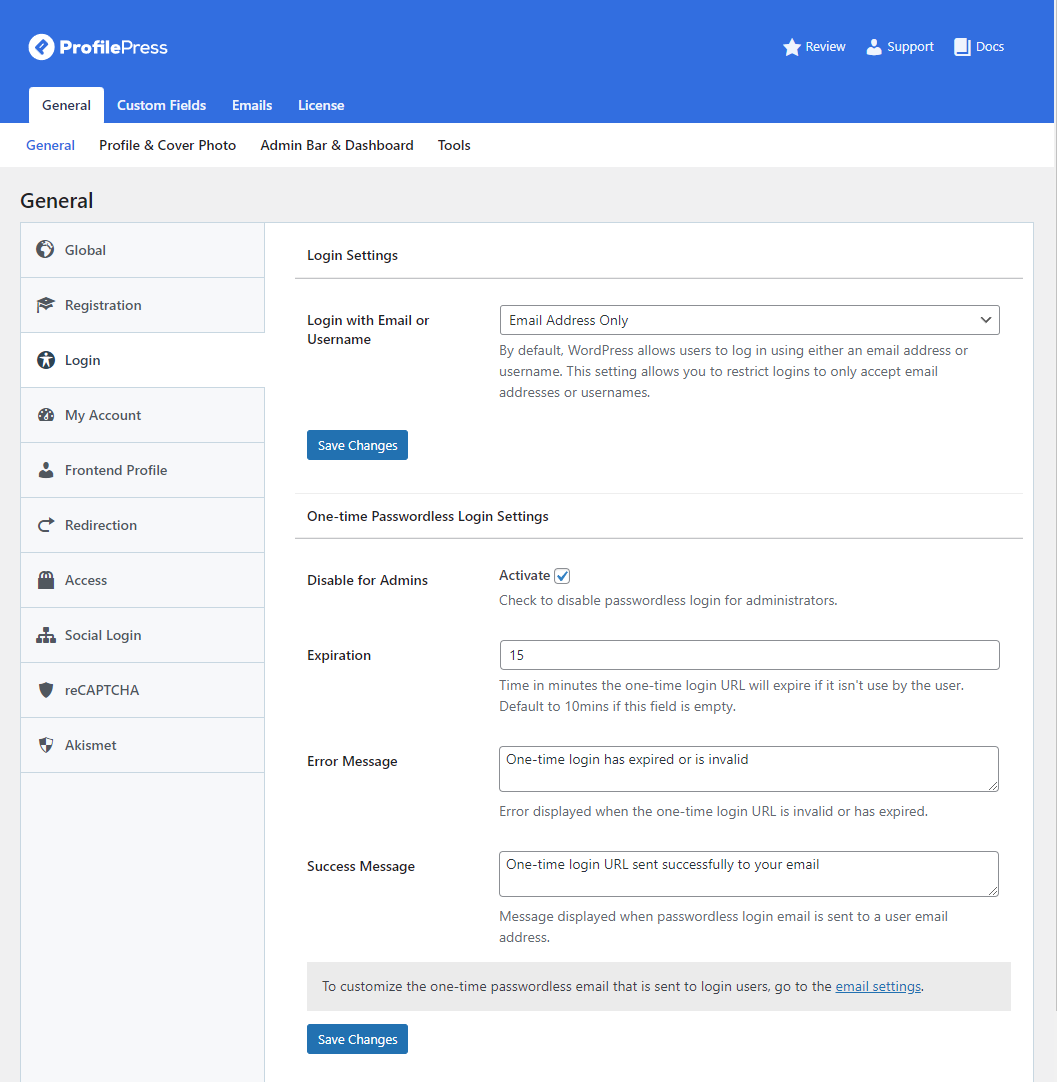
يمكنك أيضًا تعطيل تسجيل الدخول بدون كلمة مرور للمسؤولين للحصول على أقصى درجات الأمان ، وتعيين وقت انتهاء صلاحية ارتباط تسجيل الدخول ، وتخصيص رسالة الخطأ ورسالة النجاح . بمجرد الانتهاء ، انقر فوق الزر حفظ التغييرات للمتابعة.
الخطوة # 4: اسمح للمستخدمين بتسجيل الدخول دون إدخال كلمة المرور الخاصة بهم
يمكن للمستخدمين ببساطة إدخال عنوان بريدهم الإلكتروني المسجل لتلقي رابط تسجيل الدخول إلى موقع الويب الخاص بك.
بمجرد النقر على زر تسجيل الدخول ، سيتم إنشاء الرابط وإرساله تلقائيًا إلى عنوان البريد الإلكتروني للمستخدم.
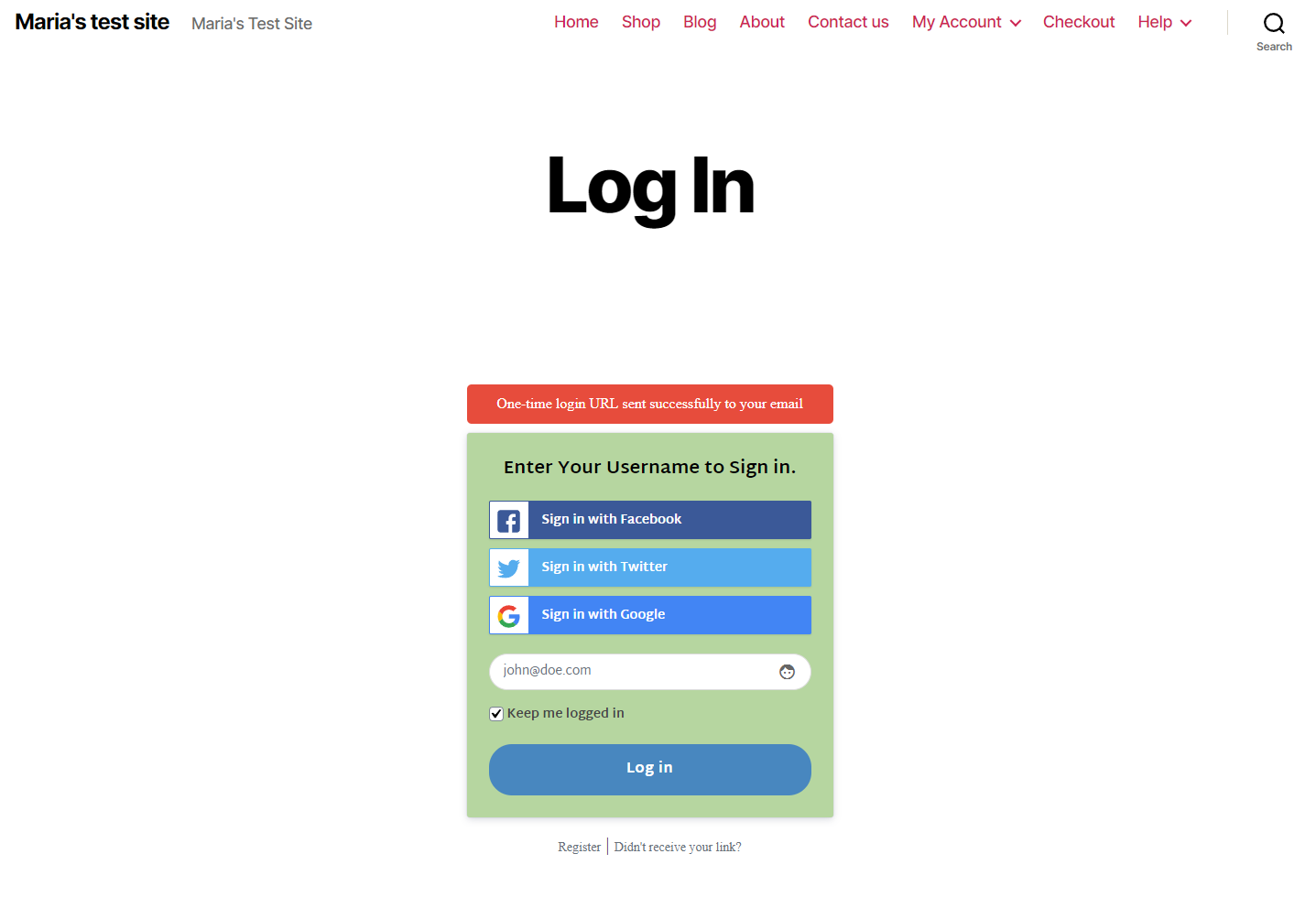
خاتمة
يعد إعداد تسجيل الدخول بدون كلمة مرور في WordPress طريقة رائعة للسماح للمستخدمين بالوصول بسرعة إلى حسابات المستخدمين الخاصة بهم على موقع الويب الخاص بك. إنه يوفر طريقة سلسة وأكثر أمانًا للسماح للمستخدمين بتسجيل الدخول إلى موقع الويب الخاص بك. على الرغم من أن WordPress افتراضيًا لا يتيح لك القيام بذلك ، يمكنك استخدام مكون إضافي قوي مثل ProfilePress لتقديم مصادقة تسجيل الدخول بدون كلمة مرور على موقع الويب الخاص بك.
هل أنت جاهز لإعداد تسجيل الدخول بدون كلمة مرور على موقع WordPress الخاص بك؟ احصل على ProfilePress اليوم!
